Wie binde ich meine AddWash Waschmaschine in ein WLAN-Netzwerk ein?
Smart Home Systeme wie Samsung SmartThings bieten viele interessante und praktische Funktionen mit denen man sein Leben vereinfachen kann. Der erste Schritt dabei ist immer, das gewünschte Gerät an ein WLAN-Netzwerk einzubinden.
Hinweis: Stelle sicher das dein WLAN auf 2,4 GHZ läuft. Wenn größere Flächen abzudecken sind wie zum Beispiel bei einem Einfamilienhaus, sollte ggf., ein Repeater neben dem Gerät montiert werden sollte.
Um deine Samsung Waschmaschine in dein WLAN-Netzwerk einzubinden, schalte deine Waschmaschine ein und prüfen anschließend, ob die WLAN-Funktion der Waschmaschine aktiv ist. Drücke hierzu gleichzeitig für drei Sekunden die Tasten Temperatur und Smart Control.
Ist deine Waschmaschine mit einem LED-Display ausgestattet und die WLAN-Funktion ist aktiviert, erscheint auf dem Display eine 1.
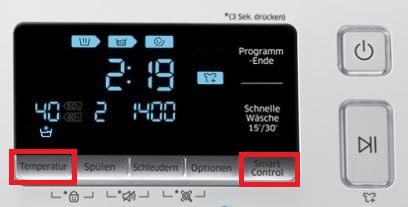
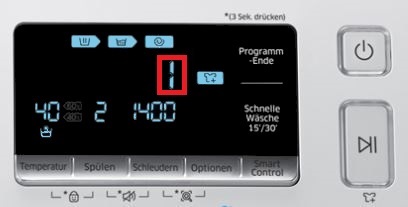
(Ist deine Waschmaschine mit einem LCD-Bildschirm ausgestattet und die WLAN-Funktion ist aktiviert, ist das WLAN-Symbol auf dem Display zu sehen.)
Erscheint auf dem Display eine 0, ist die WLAN-Funktion ausgeschaltet. Drücke in diesem Fall erneut gleichzeitig die Temperatur- und Smart Control-Taste für drei Sekunden.

Schalte dein Smartphone ein und verbinde dieses mit deinem WLAN-Netzwerk. Starte anschließend die zuvor heruntergeladene Samsung Smart Home App.
Detaillierte Informationen hierzu erhältst du in der FAQ Was ist die Samsung Smart Home App und wie installiere ich diese?
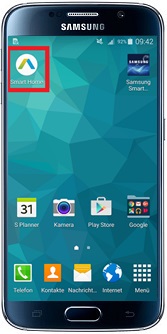
Hinweis: Um Störungen im WLAN durch das Senden mobiler Daten zu vermeiden, deaktiviere die mobilen Daten deines Smartphones, sofern diese aktiviert sind. Deaktiviere ggf. auch den Punkt Intelligenter Netzwechsel.
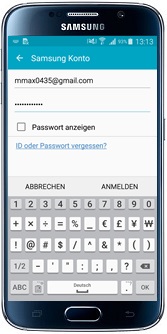
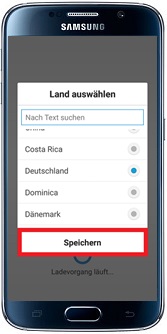
Wische anschließend auf dem Display nach rechts und tippe auf Neu hinzufügen.
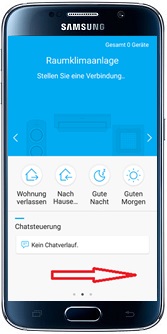
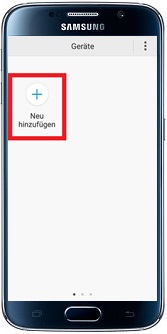
Gebe den Namen des WLAN-Netzwerks und das dazugehörige Passwort ein und tippe auf OK.
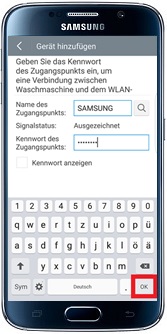
Drücke anschließend an deiner Waschmaschine die Smart Control-Taste drei Sekunden lang. Auf dem Display erscheint AP. War der Verbindungsaufbau erfolgreich, erscheint nach kurzer Zeit die Anzeige oAP. Falls keine Verbindung hergestellt werden konnte, wird auf dem Display deiner Waschmaschine die Anzeige FAP eingeblendet.


Schlägt die Authentifizierung der Waschmaschine fehl, wähle das neu aufgebaute WLAN-Netzwerk aus. Ziehe hierzu die Statusleiste deines Smartphones nach unten und tippe für ein bis zwei Sekunden auf das WLAN-Symbol. Tippe auf das neu aufgebaute WLAN-Netzwerk, gebe das Passwort 1111122222 ein und tippe anschließend auf VERBINDEN.


Schalte deine Waschmaschine dann kurz aus und gleich darauf wieder ein, um die Einstellung zu speichern. Du kannst jetzt deine Waschmaschine über die Smart Home App steuern.
Informationen zur Steuerung der Waschmaschine über die Smart Home App erhältst du in der FAQ Wie steuere ich meine AddWash Waschmaschine über die Samsung Smart Home App?
Benutzerhandbuch
Weitere Informationen zu wichtigen und interessanten Funktionen deines Gerätes findest du in der Bedienungsanleitung.
Samsung Community
Du hast Fragen, Anregungen oder Optimierungsvorschläge? Unsere Samsung Community steht dir gerne mit Rat und Tat zur Seite.
Danke für deine Rückmeldung
Bitte wählen Sie einen Grund aus.


